MacBook用Excel进行筛选的方法包括:使用筛选按钮、使用高级筛选、应用条件格式。 其中,使用筛选按钮是最简单且最常用的方法,因为它提供了直观的界面和多种筛选选项。以下将详细描述如何在MacBook上使用Excel进行筛选,帮助你更高效地处理和分析数据。
一、使用筛选按钮
筛选按钮是Excel中最基本和最常用的筛选工具,它允许你快速筛选数据表中的特定行或列。
1. 添加筛选按钮
在MacBook上打开Excel文件,选择你要筛选的数据区域。点击菜单栏中的“数据”选项卡,然后点击“筛选”按钮。这样,你选择的区域每个列标题旁边都会出现一个小三角形按钮。
2. 使用筛选按钮
点击其中一个列标题旁边的小三角形按钮,这将打开一个下拉菜单。在这个菜单中,你可以选择筛选条件。你可以选择某些特定的值,或者使用文本、数字和日期筛选条件。例如,筛选出某列中所有大于某个数值的数据。
3. 清除筛选
如果你想清除筛选条件,只需再次点击“数据”选项卡中的“筛选”按钮,或者在下拉菜单中选择“清除筛选”。
二、使用高级筛选
高级筛选功能允许你设置更复杂的筛选条件,这对于处理大型数据集非常有用。
1. 设置筛选条件
在工作表中的某个空白区域,输入你的筛选条件。确保列标题与数据表中的列标题匹配。例如,如果你想筛选出所有销售额大于1000且小于5000的记录,可以在一个空白区域创建一个表格,标题行与原始数据的标题行一致,然后在下面的行中输入筛选条件。
2. 应用高级筛选
选择你要筛选的数据区域,点击“数据”选项卡,然后选择“高级”。在弹出的对话框中,选择“将筛选结果复制到其他位置”,然后在“条件区域”中选择你刚才输入的筛选条件区域。点击“确定”后,Excel会将筛选结果复制到你指定的区域。
3. 复制筛选结果
高级筛选不仅可以在原始数据表中筛选数据,还可以将筛选结果复制到其他位置,这样你可以更容易地比较和分析不同条件下的数据。
三、应用条件格式
条件格式是一种强大的工具,可以帮助你通过颜色和格式来可视化筛选结果。
1. 设置条件格式
选择你要应用条件格式的数据区域,点击“开始”选项卡,然后选择“条件格式”。在弹出的菜单中,你可以选择各种预定义的格式规则,或者创建自定义规则。例如,可以设置条件格式以突出显示所有销售额大于1000的单元格。
2. 使用条件格式筛选
在应用条件格式后,你可以更直观地看到符合条件的数据。虽然条件格式本身并不执行筛选,但它可以帮助你快速识别和分析数据中的模式和趋势。
3. 清除条件格式
如果你不再需要条件格式,可以选择应用了条件格式的区域,然后点击“条件格式”菜单中的“清除规则”,选择“清除选定单元格的规则”或“清除整个工作表的规则”。
四、利用表格功能
Excel的表格功能为数据管理提供了更多的灵活性和功能。
1. 创建表格
选择你要转换为表格的数据区域,点击“插入”选项卡,然后选择“表格”。在弹出的对话框中确认数据区域和表头后,点击“确定”。
2. 使用表格筛选
创建表格后,每个列标题旁边会自动添加筛选按钮。你可以使用这些按钮来筛选和排序表格数据。表格还提供了自动扩展和格式化功能,使数据管理更加便捷。
3. 表格样式和设计
Excel提供了多种表格样式和设计选项,你可以根据需要选择不同的样式,使表格更具可读性和专业性。使用“表格工具”中的“设计”选项卡,你可以更改表格样式、添加总计行和应用各种格式设置。
五、使用公式进行筛选
Excel中的公式功能强大,可以帮助你创建自定义筛选条件。
1. 使用IF函数
IF函数可以根据条件返回不同的值,从而实现数据筛选。例如,可以在辅助列中使用IF函数,根据某列的值判断是否符合筛选条件,然后根据结果筛选数据。
=IF(A2>1000, "符合", "不符合")
2. 使用FILTER函数
FILTER函数可以根据条件筛选数组或范围。此函数在Excel 365及更高版本中可用,可以帮助你快速筛选出符合条件的数据。
=FILTER(A2:B10, A2:A10>1000)
3. 使用VLOOKUP和INDEX匹配筛选
VLOOKUP和INDEX函数可以结合MATCH函数使用,实现更复杂的筛选和查找功能。例如,可以使用VLOOKUP在另一个表中查找匹配条件的数据。
=VLOOKUP(D2, A2:B10, 2, FALSE)
六、使用数据透视表进行筛选
数据透视表是Excel中非常强大的数据分析工具,可以帮助你快速汇总和筛选大量数据。
1. 创建数据透视表
选择你要分析的数据区域,点击“插入”选项卡,然后选择“数据透视表”。在弹出的对话框中选择数据源和目标位置后,点击“确定”。
2. 使用数据透视表筛选
在数据透视表字段列表中,将你要分析的字段拖动到“行”、“列”、“值”或“筛选”区域。你可以使用这些字段来创建自定义的汇总和筛选视图。例如,可以将“销售额”字段拖动到“值”区域,将“地区”字段拖动到“行”区域,然后使用筛选按钮筛选出特定地区的销售额。
3. 更新和刷新数据透视表
如果源数据发生变化,可以使用“数据透视表工具”中的“分析”选项卡中的“刷新”按钮更新数据透视表。你还可以使用“更改数据源”功能重新定义数据源范围。
七、使用自动化工具和宏
Excel中的宏和自动化工具可以帮助你简化和自动化筛选任务,提高工作效率。
1. 录制宏
在Excel中,你可以使用“开发工具”选项卡中的“录制宏”功能录制常用的筛选操作。录制完成后,可以运行宏自动执行这些操作,节省时间和精力。
2. 编辑宏
录制宏后,你可以使用VBA编辑器修改宏代码,实现更复杂的筛选逻辑和功能。VBA(Visual Basic for Applications)是一种强大的编程语言,可以帮助你实现几乎所有Excel功能的自动化。
3. 使用自动化工具
除了宏,Excel还提供了多种自动化工具,如Power Query和Power Pivot。这些工具可以帮助你连接、转换和分析数据,自动执行复杂的筛选和数据处理任务。
八、最佳实践和技巧
为了提高筛选效率和准确性,可以采用一些最佳实践和技巧。
1. 使用命名范围
使用命名范围可以使公式和筛选条件更易于管理和理解。你可以在“公式”选项卡中使用“定义名称”功能为数据区域和筛选条件命名,然后在公式和筛选中使用这些名称。
2. 创建动态数据范围
动态数据范围可以自动调整范围大小,适应数据的增加和删除。你可以使用OFFSET和COUNTA函数创建动态数据范围,然后在筛选和公式中使用这些范围。
3. 定期备份数据
在进行复杂的筛选和数据处理操作之前,定期备份数据可以防止数据丢失和错误操作带来的影响。你可以使用Excel的“另存为”功能将工作表保存为副本,或者使用版本控制工具管理数据版本。
4. 学习和掌握Excel快捷键
掌握常用的Excel快捷键可以显著提高工作效率。例如,使用Ctrl+Shift+L可以快速添加或删除筛选按钮,使用Ctrl+T可以快速创建表格。
5. 利用在线资源和社区
Excel有着庞大的用户基础和丰富的在线资源。你可以利用Excel官方文档、论坛、博客和视频教程学习和掌握更多筛选技巧和高级功能。
通过以上方法和技巧,你可以在MacBook上高效地使用Excel进行数据筛选和分析。无论是简单的筛选操作还是复杂的数据处理任务,Excel都能提供强大的功能和灵活的工具,帮助你更好地管理和分析数据。
相关问答FAQs:
1. 如何在MacBook上使用Excel进行筛选操作?
问题: 我该如何在MacBook上使用Excel进行筛选操作?
回答: 在MacBook上使用Excel进行筛选操作非常简单。您可以按照以下步骤进行操作:
打开Excel文档并选择要进行筛选的数据列。
在Excel菜单栏中选择“数据”选项,并点击下拉菜单中的“筛选”。
在弹出的筛选选项中,您可以选择按条件筛选、按数值范围筛选或按文本筛选等不同的筛选方式。
根据您的需求,设置相应的筛选条件并点击“确定”。
Excel将根据您设置的条件对数据进行筛选,只显示符合条件的数据。
2. 如何在MacBook上使用Excel进行多重条件筛选?
问题: 我想在MacBook上使用Excel进行多重条件筛选,应该如何操作?
回答: 在MacBook上使用Excel进行多重条件筛选也非常简单。您可以按照以下步骤进行操作:
打开Excel文档并选择要进行筛选的数据列。
在Excel菜单栏中选择“数据”选项,并点击下拉菜单中的“高级筛选”。
在弹出的高级筛选对话框中,选择要筛选的数据范围和条件范围。
在条件范围中输入您的筛选条件,并选择“与”或“或”来设置多个条件之间的关系。
点击“确定”,Excel将根据您设置的多个条件对数据进行筛选,只显示符合所有条件的数据。
3. 如何在MacBook上使用Excel进行高级筛选和排序?
问题: 我想在MacBook上使用Excel进行高级筛选和排序,应该如何操作?
回答: 在MacBook上使用Excel进行高级筛选和排序非常方便。您可以按照以下步骤进行操作:
打开Excel文档并选择要进行筛选和排序的数据列。
在Excel菜单栏中选择“数据”选项,并点击下拉菜单中的“高级”。
在弹出的高级筛选和排序对话框中,选择要筛选的数据范围和排序范围。
在筛选条件中输入您的筛选条件,并选择“与”或“或”来设置多个条件之间的关系。
在排序条件中选择要排序的列和排序方式。
点击“确定”,Excel将根据您设置的条件对数据进行筛选和排序,只显示符合条件并按照您指定的排序方式排序的数据。
文章包含AI辅助创作,作者:Edit2,如若转载,请注明出处:https://docs.pingcode.com/baike/4964560